在购买二手华为电脑时,可能需要进行一系列设置,以便将电脑完全个性化,其中最重要的步骤之一可能就是删除原用户账户。原账户可能会包含前所有者的数据或隐私信...
2025-04-18 1 电脑
在使用电脑时,我们或许会遇到一个不太愉快的体验:图标在点击时会像翻页一样产生滑动效果,这不仅影响了我们的使用效率,还可能给工作和学习带来不便。电脑图标翻页现象到底是什么原因造成的?又该如何解决呢?本文将为读者提供详细解答。
电脑图标翻页现象通常是由于操作系统或者特定软件的设置不当、系统资源冲突、显卡驱动问题、甚至硬件故障等多种因素导致的。具体可以分为以下几点:
1.操作系统设置问题:在Windows系统中,尤其是早期版本,图标翻页可能是由于系统自带的动画效果被异常启用所导致。
2.显卡驱动问题:显卡驱动程序过时或损坏也会引起图标翻页现象,驱动不匹配或安装错误同样是常见原因。
3.系统资源冲突:当多个程序或服务试图使用相同的系统资源时,可能会导致图标翻页现象。
4.硬件故障:特别是触摸板或鼠标硬件故障,可能会误输入翻页信号。

针对上述原因,我们可以采取以下步骤逐一排查和解决问题:
1.关闭不必要的动画效果
在Windows系统中,我们可以关闭一些不必要的动画效果来解决图标翻页问题:
进入控制面板>系统>高级系统设置>性能>设置>调整为最佳外观或选择“自定义”,并关闭所有不必要的动画效果。
2.更新显卡驱动程序
访问显卡制造商的官方网站,下载并安装最新的显卡驱动程序。
如果不确定如何手动更新驱动程序,可以使用驱动程序更新工具,如DriverBooster或SnappyDriverInstaller。
3.管理系统资源冲突
重启电脑或卸载最近安装的程序和更新,查看是否解决问题。
检查是否有多个程序在后台运行并占用系统资源,可以使用任务管理器进行查看和管理。
禁用不必要的启动程序和后台服务。
4.检查硬件问题
如果是由于触摸板或鼠标硬件故障导致的问题,检查硬件连接,尝试更换鼠标或触摸板。
可以使用其他鼠标测试一下,确保问题不是由硬件故障造成的。

定期维护电脑:定期进行系统清理和维护,可以预防许多问题的发生。
备份重要数据:解决问题的过程中,可能会涉及到系统文件的修改,因此建议备份重要数据。
操作系统升级:如果你仍在使用较旧的操作系统版本,考虑升级到最新版本,以避免一些旧版本中已知的问题。

总而言之,电脑图标翻页现象涉及多种可能的原因,解决方法也有所不同。通过上述指导步骤,你应能找到引发问题的根源,并采取正确的措施来解决它。如若问题依旧无法解决,可能需要寻求专业的技术支持进行进一步诊断和处理。希望本文能帮助你顺利解决问题,让你的电脑使用体验更加流畅。
标签: 电脑
版权声明:本文内容由互联网用户自发贡献,该文观点仅代表作者本人。本站仅提供信息存储空间服务,不拥有所有权,不承担相关法律责任。如发现本站有涉嫌抄袭侵权/违法违规的内容, 请发送邮件至 3561739510@qq.com 举报,一经查实,本站将立刻删除。
相关文章
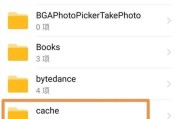
在购买二手华为电脑时,可能需要进行一系列设置,以便将电脑完全个性化,其中最重要的步骤之一可能就是删除原用户账户。原账户可能会包含前所有者的数据或隐私信...
2025-04-18 1 电脑

在数字时代,跨品牌的设备配对是一个常见的需求。苹果设备和华为电脑的配对也不例外。很多用户可能希望将iPhone或iPad与华为笔记本电脑无缝连接,以实...
2025-04-18 1 电脑

随着电子产品的更新换代越来越快,很多用户都会面临如何处理旧电脑配件的问题。在清镇,想要找到合适的回收点并不难,但回收价格的确定却是一个复杂的过程。本文...
2025-04-17 5 电脑

随着个人电脑技术的飞速发展,越来越多的用户开始关注如何将音箱与电脑连接,并进行音频输出设置,同时也会涉及到显卡的音频输出配置,以获得更优质的视听体验。...
2025-04-17 5 电脑

在当今数字化时代,拥有个人电脑已成为许多人的日常生活和工作的一部分。为了充分发挥电脑的性能,合理摆放和管理电脑配件至关重要。本文将向您介绍一些电脑配件...
2025-04-17 2 电脑

杭州作为一座充满活力的现代化城市,不仅在科技发展方面有显著成就,而且在电脑配件的零售市场中也拥有众多选择。无论是电脑发烧友还是普通用户,了解杭州哪里有...
2025-04-17 3 电脑